Elfelejtetted a Wi-Fi jelszavadat? Ne aggódj! Íme néhány egyszerű lépés, amivel bármelyik eszközödön könnyedén visszakeresheted.
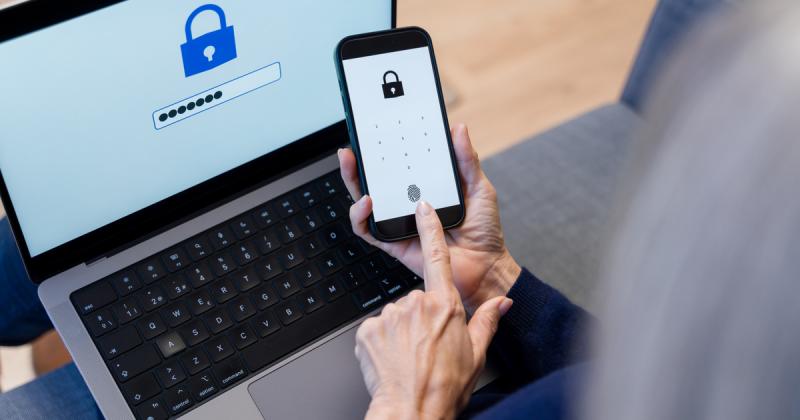
7 ezer forintból elérheted vonattal a tüneményes várost: közel van, mégis kevesen célozzák meg
Zavaró tud lenni, amikor egy új telefon vagy laptop beállításakor eszedbe jut, hogy fogalmad sincs a Wi-Fi jelszóról. Talán egy cetlire írtad fel, vagy a router hátulján apró betűkkel található, de van egy sokkal egyszerűbb megoldás: az eszközeid emlékeznek rá!
Az Android egy nyílt forráskódú operációs rendszer, amelyet elsősorban mobil eszközök, például okostelefonok és táblagépek számára fejlesztettek ki. A Google által irányított platform lehetővé teszi a fejlesztők számára, hogy saját alkalmazásaikat készítsék el, amelyeket a Google Play Áruházban terjeszthetnek. Az Android rugalmas és testreszabható, így a gyártók különböző felhasználói élményeket kínálhatnak, miközben a felhasználók is széles választékban választhatnak alkalmazásokat és funkciókat. Az Android folyamatosan fejlődik, új verziókkal és funkciókkal bővül, így mindig naprakész élményt nyújt a felhasználóknak.
Ha Google Pixel telefonod van, kezdj a Beállítások menü megnyitásával. Ezt követően válaszd ki a Hálózat és internet lehetőséget, majd érintsd meg az Internet opciót. A csatlakoztatott Wi-Fi hálózat neve mellett egy fogaskerék ikont találsz; erre kattintva megjelenik egy Megosztás gomb. Az azonosítás után QR-kódot láthatsz, amely tartalmazza a hozzáférési adatokat, a jelszó pedig közvetlenül alatta található.
Samsung Galaxy modellek esetén a Beállítások menüben válaszd a Kapcsolatok, majd a Wi-Fi opciót. A csatlakoztatott hálózat neve mellett található fogaskerék ikonra koppintva a jelszó alapértelmezés szerint csillagokkal van elrejtve. Ha megérinted a szem ikont és megerősíted a személyazonosságodat, a jelszó megjelenik.
Más Az Android egy nyílt forráskódú operációs rendszer, amelyet elsősorban mobil eszközök, például okostelefonok és táblagépek számára fejlesztettek ki. A Google által irányított platform lehetővé teszi a fejlesztők számára, hogy saját alkalmazásaikat készítsék el, amelyeket a Google Play Áruházban terjeszthetnek. Az Android rugalmas és testreszabható, így a gyártók különböző felhasználói élményeket kínálhatnak, miközben a felhasználók is széles választékban választhatnak alkalmazásokat és funkciókat. Az Android folyamatosan fejlődik, új verziókkal és funkciókkal bővül, így mindig naprakész élményt nyújt a felhasználóknak.-készülékeken is hasonló módon találhatod meg a Wi-Fi-beállítások menüpontban a Gizmondo cikke szerint.
Az iOS egy innovatív operációs rendszer, amelyet az Apple fejlesztett ki kifejezetten az iPhone, iPad és iPod touch készülékek számára. Az iOS nem csupán egy szoftver, hanem egy ökoszisztéma is, amely zökkenőmentes integrációt biztosít a hardver és a szoftver között. Felhasználóbarát felülete, gyors teljesítménye és magas szintű biztonsága miatt világszerte népszerű választás. Az iOS folyamatos frissítésekkel és új funkciókkal gazdagodik, amelyek célja, hogy javítsák a felhasználói élményt és a készülékek teljesítményét. A fejlesztők számára elérhető eszközök és keretrendszerek révén számos alkalmazás készült, amelyek széles spektrumú igényeket szolgálnak ki, a szórakozástól kezdve a produktivitásig. Emellett az Apple ökoszisztémájának részeként az iOS készülékek zökkenőmentesen együttműködnek más Apple termékekkel, mint például a Mac, Apple Watch és Apple TV, így egy valóban integrált digitális élményt nyújtanak a felhasználók számára.
iPhone-on a Beállítások appban navigálj a Wi-Fi szekcióhoz, és keresd meg a csatlakoztatott hálózat nevét. Koppints az ott található "i" ikonra. Ekkor a Jelszó mezőnél Face ID-val vagy a jelkódoddal kell azonosítanod magad, hogy a jelszó láthatóvá váljon. Ezen a ponton egy Másolás gomb is megjelenik, amely lehetővé teszi, hogy könnyedén átkonvertáld a jelszót más alkalmazásokba vagy üzenetekbe.
A Windows operációs rendszer egy sokoldalú platform, amely számos felhasználói igényt szolgál ki. Az egyszerű és intuitív felhasználói felület, valamint a széleskörű alkalmazástámogatás révén a Windows a világ egyik legnépszerűbb operációs rendszere. Az újabb verziók folyamatos frissítésekkel és fejlesztésekkel érkeznek, amelyek célja a felhasználói élmény javítása, a biztonság növelése és a teljesítmény optimalizálása. A Windows ökoszisztéma lehetővé teszi a zökkenőmentes munkavégzést, a szórakozást és a kreatív tevékenységeket egyaránt, így mindenki megtalálhatja benne a számára legmegfelelőbb megoldásokat.
A Windows operációs rendszer egy sokoldalú platform, amely számos felhasználói igényt szolgál ki. Az egyszerű és intuitív felhasználói felület, valamint a széleskörű alkalmazástámogatás révén a Windows a világ egyik legnépszerűbb operációs rendszere. Az újabb verziók folyamatos frissítésekkel és fejlesztésekkel érkeznek, amelyek célja a felhasználói élmény javítása, a biztonság növelése és a teljesítmény optimalizálása. A Windows ökoszisztéma lehetővé teszi a zökkenőmentes munkavégzést, a szórakozást és a kreatív tevékenységeket egyaránt, így mindenki megtalálhatja benne a számára legmegfelelőbb megoldásokat. rendszeren nyisd meg a Beállítások menüt, majd válaszd a Hálózat és internet lehetőséget, és kattints a Wi-Fi-re. A csatlakoztatott hálózat nevére kattintva megjelennek annak részletei, köztük a Wi-Fi biztonsági kulcs megtekintése opció, amely egy új ablakban mutatja meg a jelszót.
A Megismert hálózatok kezelése opcióval régebbi Wi-Fi-hálózatokat is elérhetsz, és ha elfelejtetted valamelyik jelszót, itt is visszakeresheted.
macOS
Mac számítógépen az Apple menüben keresd meg a Rendszerbeállítások alkalmazást, majd lépj a Wi-Fi szekcióra. A csatlakoztatott hálózat részleteit a Részletek gomb megnyomásával tekintheted meg. Ha a jelszót szeretnéd elérni, görgess le az Ismert hálózatok listájához. Itt a hárompontos ikonra kattintva válaszd a Jelszó másolása opciót, ezt követően pedig illesztd be a kívánt jegyzetbe vagy üzenetbe.
Ezekkel a praktikus módszerekkel könnyedén és gyorsan visszanyerheted az elfelejtett Wi-Fi jelszavadat, mindezt anélkül, hogy újra kellene konfigurálnod a routert vagy mások segítségére lennél utalva.





